Как установить линукс на ipad 2
Я хотел бы установить Ubuntu в качестве стандартного автономного на моем Ipad, есть ли способ сделать это?
@mateo_salta Он использует VNC и подключается к удаленному компьютеру. Вы заметили в 0:05, как поворачивается экран iPad-стиля? Из того, что я понимаю, устройства jailbroken / Cydia работают на dpkg, так же, как Ubuntu. Естественно, было бы огромной задачей создать графический интерфейс Ubuntu, но было бы довольно просто установить пакеты из Ubuntu-arm для аналогичной среды командной строки, верно?В настоящее время до сих пор нет способа установить Ubuntu (или любую другую систему Linux) на iPad так же легко, как рутировать Android. Полтора года назад в статье о Linux, работающей на Ipad (август 2011 г.) , были сделаны лишь небольшие изменения и шаги, чтобы обеспечить окончательный способ установки Ubuntu на iPad (или любое другое оборудование Mac в этом отношении).
Они также предоставляют способ под названием Bootlace для установки загрузочной части системы (iBoot) под названием OpeniBoot . В настоящее время он поддерживает только 3 устройства из разных существующих.
Конечно, в конце вы ограничены только выполнением начальной загрузки на устройствах, которые он поддерживает. Хорошая новость заключается в том, что, что касается истории Linux, «iCan´t» нет, есть только Я МОГУ! так что в будущем это может быть сделано из коробки.
Благодаря ссылке, предоставленной mateo_salta , сейчас нет законного способа (есть споры об этом из FSF), чтобы сделать джейлбрейк iPad. Информацию можно прочитать ЗДЕСЬ .
Для чего это стоит, это просто еще одна попытка DMCA остановить то, что они не должны останавливать. Если вы покупаете iPad, это ваш iPad. Может быть, просто прыгнуть в самолет из США, купить iPad, делать с ним что угодно, а затем вернуться ^^.
ОБНОВЛЕНИЕ: Итак, вот некоторая информация о соседе, который у меня есть, кроме того, что он выглядит как Стив Джобс без очков, также знает о проекте idroid и имеет все устройства Mac начиная с ладони. Он показал мне iPad 1 и 2 и объяснил МНОГО вещей о том, как работает Mac в отношении, скажем, блокировок, способов рута, джейлбрейка или любого другого слова, которое вы хотели бы использовать для изменения поведения системы или даже изменить реальную систему (например, установить Ubuntu на iPad). Итак, вот ключевые моменты, о которых я мог бы написать:
IPad и любое другое новое оборудование должны быть сначала совместимы или поддерживаться, по крайней мере, сначала с ядром Linux. Если нет, то будет очень сложно заставить его работать на Ubuntu. Это создает проблему для правильного определения процессора, материнской платы, видеокарты, звуковой карты, беспроводной карты, обнаружения и использования батареи и любого другого оборудования, найденного на устройстве.
Существует сильная сила, которая не позволяет каким-либо образом перезаписать реальную систему другой или какими-либо приложениями, которые могут это сделать. Все очень плотно, помещено в песочницу и проверено, чтобы убедиться, что оно соответствует тому, как работает IO. Существуют альтернативы, такие как Cydia, но для этого нужно сначала сделать джейлбрейк устройства.
Mac оказывает сильное юридическое давление с целью заставить все попытки сделать что-либо, например, установить Ubuntu на iPad, либо отказаться, либо сделать это очень сложно, как видно по ссылкам выше.
Поскольку Mac фокусируется на конкретном типе оборудования и работает только на небольшой группе устройств (по сравнению с Linux по степени его открытости для типов оборудования), это еще более затрудняет гарантию того, что новая система, будь то Ubuntu или любая другая Linux на самом деле будет работать правильно со всем оборудованием каждый раз.
Поскольку bootlace работает только с Phone 2G, iPhone 3G или iPod Touch 1G и с определенной версией устройств ввода-вывода, в настоящее время труднее заставить iPad работать (учитывая все вышеперечисленные моменты, решающие проблему)
С медленной разработкой проекта openiBoot и увиденного, как он может на самом деле обнаруживать только процессор, используемый в iPad, на момент написания этой статьи, мы можем только видеть, что это будет долгий путь, пока не будет сделана правильная процедура загрузки, загрузки и установки для получить любой дистрибутив Linux в iPad. Вот изображение со страницы статуса:

Поэтому грустно видеть такое сильное желание против использования Linux на этом типе оборудования, и я должен сказать, что такое хорошее оборудование действительно будет наслаждаться Linux на нем.
Извините за отрицательный ответ и пессимистический подход, который я привожу к нему. Большая часть этой информации благодаря активному пользователю Mac, который также увлекается миром Ubuntu и знает об этом много. Он почти убедил меня покинуть Ubuntu и перейти к Mac (евангелист Mac, хе-хе), но он также высказал хорошие соображения (со стороны Mac, разумеется) относительно причин столь тесного выбора способа фокусировки на этих устройствах. Не мой ответ, так как я склонен искать ответ, но мне стало любопытно и я начал спрашивать многих пользователей Mac и хорошо . вы можете видеть, как мой ответ изменился на более четкий . если я могу назвать его ясным.
Вы используете Apple iPad в качестве основного мобильного компьютера? Хотели бы вы запустить на нем Linux для целей разработки или для других целей? Оказывается, немного поработав, можно запустить Linux на iPad через виртуализацию. Вот как это настроить.
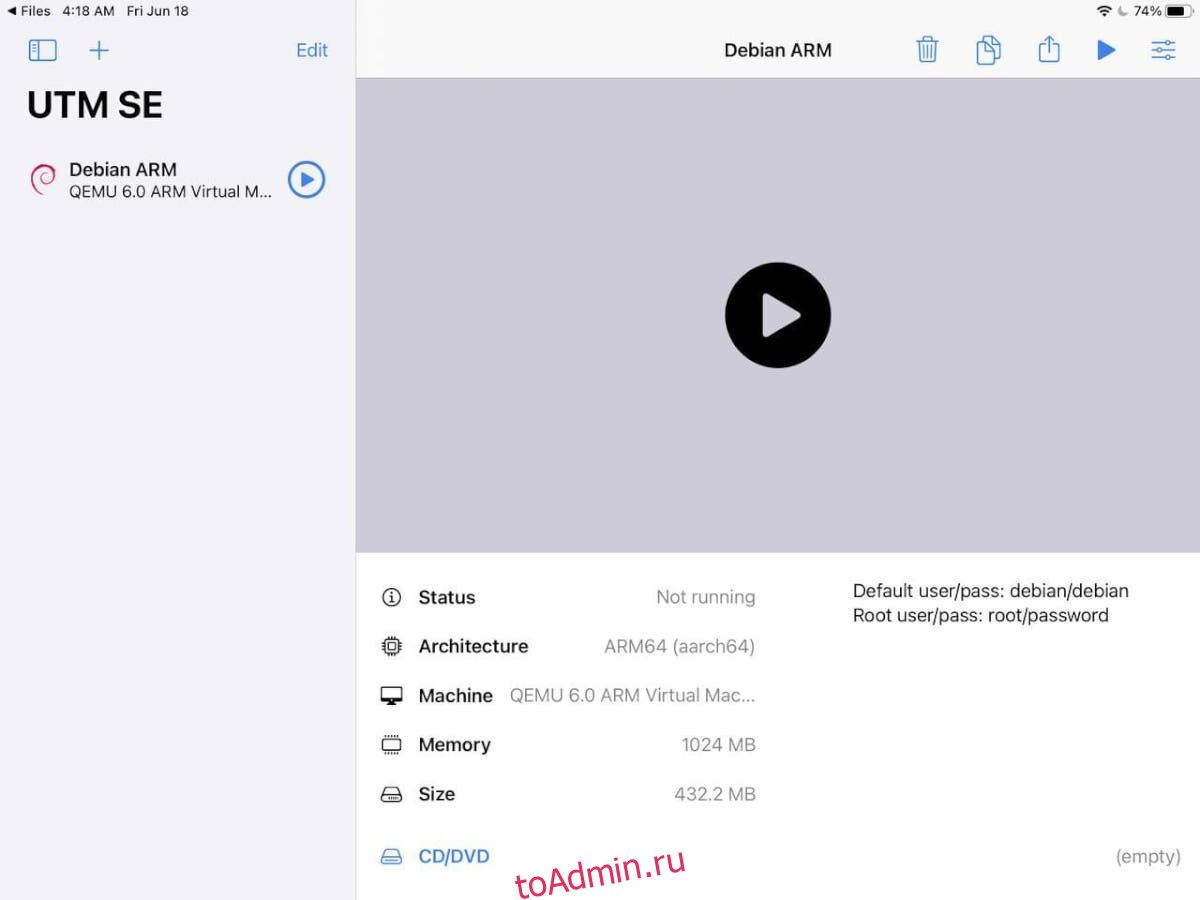
Требования
Чтобы запустить Linux на iPad, необходимо выполнить некоторые требования. Для начала вам понадобится актуальная версия ОС iPad. Эмулятор виртуальной машины не требует, чтобы ваш iPad каким-либо образом модифицировался или вмешивался, но он должен иметь внутри новейший чип (A12 Bionic).
Если у вас нет недавнего iPad с процессором A12, вы [month] также сможете обойтись без его модификации, если вы используете более старую версию iPad OS; однако ваши результаты [month] отличаться.
Помимо недавнего iPad, вам также понадобится Windows 10 или macOS для выполнения начальной установки, а также кабель USB-Lightning. Если вы являетесь пользователем Linux, вы можете установить Windows 10 на виртуальную машину и использовать USB-переход, чтобы обойтись без Windows в вашей системе.
Наконец, убедитесь, что у вас установлена последняя версия iTunes в Windows или Mac OS. Ты [month] также необходимо, чтобы в вашей системе был установлен Apple iCloud.
Проверь это - Как добавить метаданные в треки SpotifyУстановка Alt Store в Windows
Имейте в виду, что Alt Store необходимо повторно включать на вашем iPad каждые семь дней, если вы не платите за учетную запись разработчика Apple и не разблокируете неопубликованные IPA на один год. Повторное включение Alt Store и загруженных вами приложений каждые семь дней может раздражать, но это лучше, чем аннулировать гарантию на iPad.
Чтобы начать установку Alt Store на свой iPad, перейдите на официальный сайт Alt Store . Зайдя на веб-сайт, найдите область «Загрузить AltServer для» и нажмите Windows (бета) или macOS, если вы используете Mac.
Загрузите и установите AltServer на свой компьютер (или виртуальную машину, если вы используете Linux). Установка не займет много времени. Когда установка будет завершена, переходите к следующей части руководства.
Использование AltServer для установки UTM
В настоящее время пользователь iPad может использовать Linux только с UTM , сложный инструмент виртуализации для Mac / iOS / iPad OS. Он убедителен и может без проблем запускать большинство типов операционных систем.
Вам нужно будет вручную загрузить файл UTM IPA на свой iPad и загрузить его через Alt Store, чтобы получить его на свой iPad, чтобы вы могли использовать его для установки Linux. Чтобы загрузить файл IPA, нажмите здесь .
Примечание: мы используем UTM SE (медленную версию) для боковой загрузки, так как она лучше всего совместима. Однако вы также можете получить обычный файл IPA здесь Если вы предпочитаете.
Монтаж
Для установки подключите iPad к Windows, Mac OS или виртуальной машине Windows в Linux с помощью кабеля USB-освещения. Затем разблокируйте iPad, чтобы «доверять» своему компьютеру. Вы должны доверять своей машине, чтобы она работала.
После того, как ваш iPad будет доверять вашему компьютеру, запустите «AltServer» на вашем компьютере, и он должен открыться в виде значка на панели задач Windows. Оттуда щелкните значок, выберите с помощью мыши «Установить Alt Store» и подождите, пока ваш компьютер установит Alt Store на ваш iPad.
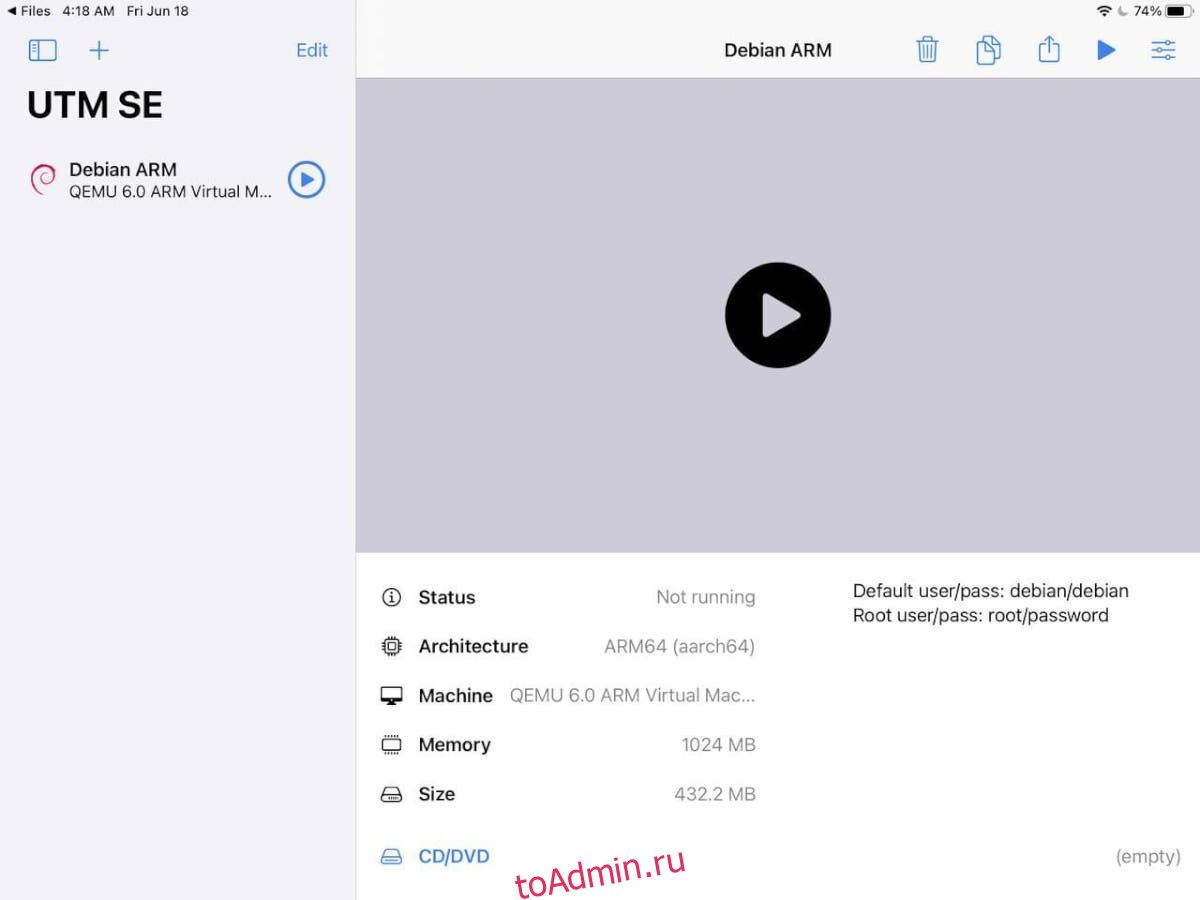
Теперь, когда установлен Alt Store, вы должны «доверять» ему как приложению на iPad, поскольку оно загружено неопубликованно. Для этого откройте приложение «Настройки» на iPad. Перейдите в Общие> Управление устройством. Коснитесь приложения и выберите Доверие.
Когда Alt Store открыт, держите iPad подключенным к компьютеру. Затем, пока он все еще подключен, откройте приложение Alt Store и нажмите «Мои приложения». Оттуда нажмите значок + в левом углу.
Проверь это - 7 лучших тем рабочего стола для Linux в стиле Google
После того, как вы нажали значок +, найдите файл UTM SE или UTM IPA, загруженный на ваш iPad, и нажмите на него, чтобы установить. Иметь ввиду; установка [month] Это займет немного времени, поэтому наберитесь терпения и не отключайте iPad от сети.

Когда установка будет завершена, отключите iPad и запустите UTM, чтобы начать использовать Linux!
Установка Linux на iPad
Теперь, когда UTM загружен на ваш iPad, пришло время заставить Linux работать. Чтобы Linux заработал, сделайте следующее.
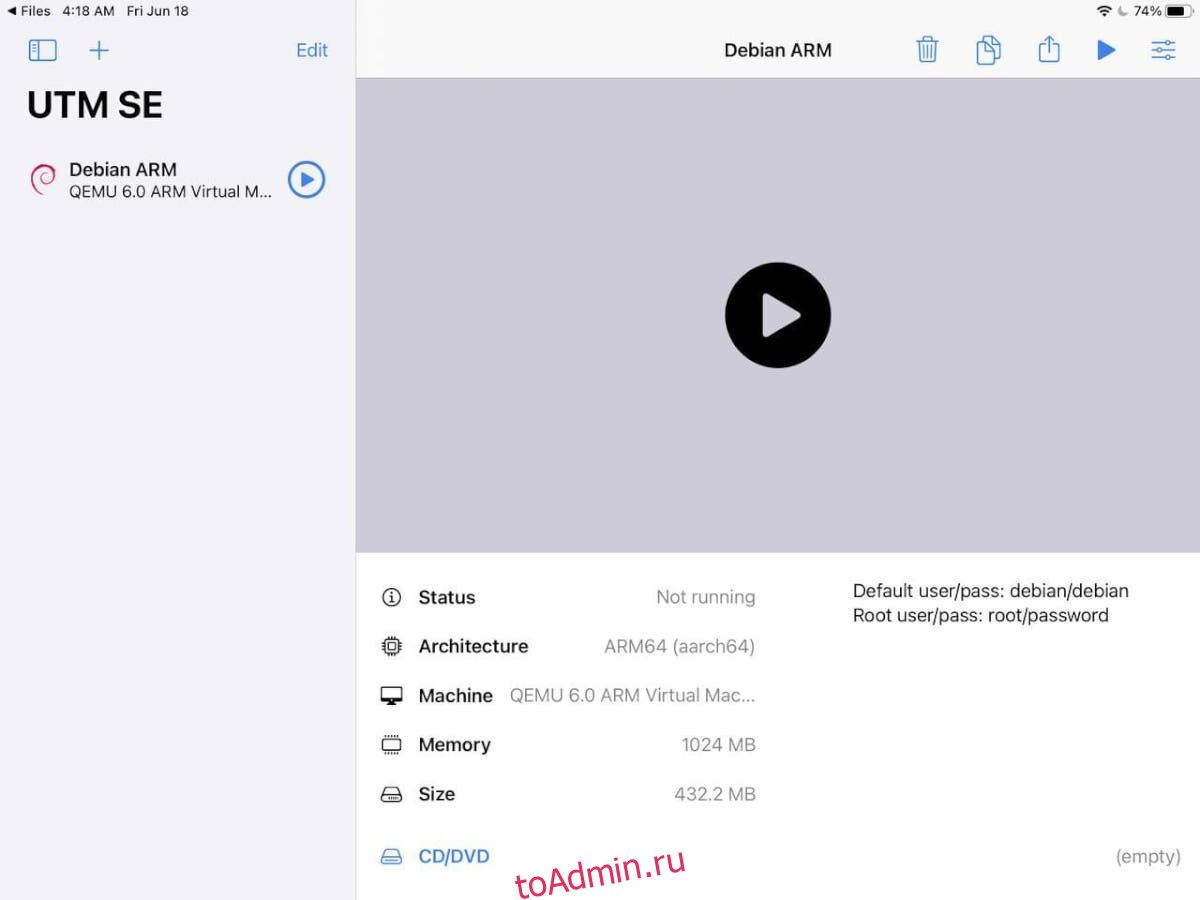
Шаг 2. Откройте приложение iPad OS Files и извлеките ZIP-архив. Затем нажмите на файл UTM в приложении iPad OS Files. Когда вы нажимаете на файл UTM, он автоматически импортируется в приложение UTM VM.

Шаг 3. После импорта виртуальной машины нажмите на нее в UTM, чтобы запустить ее, и вы будете использовать Linux. Однако имейте в виду, что в зависимости от характеристик вашего iPad вы [month] хотят придерживаться ОС Linux, которые легки и не насыщены графикой.
Узнайте, как записать экран iPhone на iOS 8.3 и 8.4 без джейлбрейка
Как скачать Windows на iPad и iPhone
Требования:
Процесс загрузки Windows на iPad и iPhone
Прочтите: Как восстановить и восстановить пароль на Mac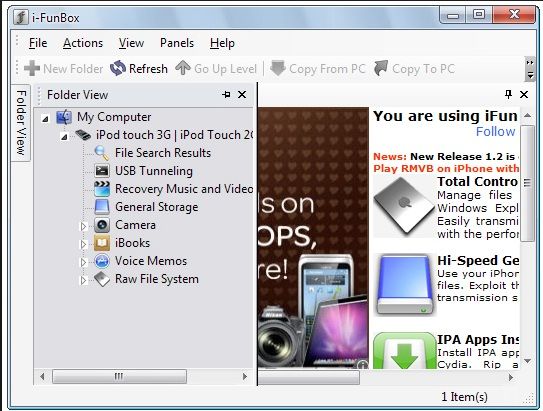
- Запустите iFunBox на компьютере и выберите параметр «Необработанная файловая система», расположенный в левом нижнем меню. Теперь перейдите по пути к папке пользователя> Папка библиотеки> Папка BOCHS.
- Перетащите файл WinXp в папку BOCHS. Это оно. Процесс завершен. Откройте BOCHS сейчас и нажмите на Windows XP, чтобы насладиться этой традиционной ОС.
Теперь вы знаете, как получить Windows для iPad или iPhone с помощью инструмента BOCHS.
Как скачать Linux на iPad и iPhone
- Тем, кто хочет получить Linux на iPad или Linux на iPhone, не нужно беспокоиться, поскольку этот процесс очень похож на описанный выше.
- Чтобы получить Linux на iPad или Linux на iPhone, сначала необходимо загрузить BOCHS на устройство iOS, выполнив шаги, упомянутые выше.
- Затем загрузите iFunBox на компьютер и установите его на устройство. Теперь выполните те же шаги до 9, упомянутых выше.
- Когда все будет сделано, загрузите файл Linux, нажав здесь. После загрузки разархивируйте папку и распакуйте ее на рабочий стол.
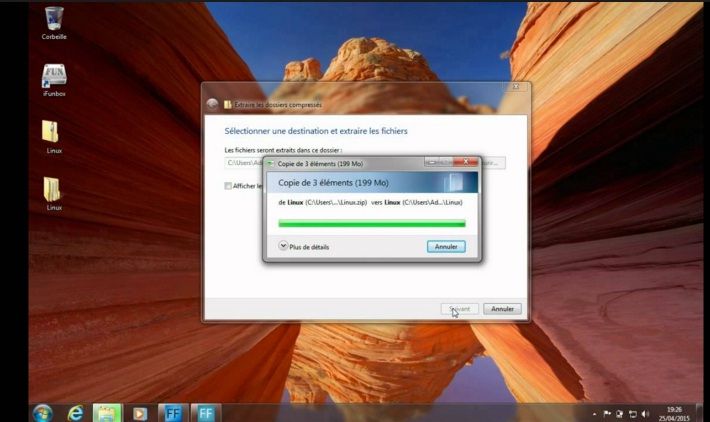
- Запустите iFunBox на компьютере и выберите параметр «Необработанная файловая система», расположенный в левом нижнем меню. Теперь перейдите по пути к папке пользователя> Папка библиотеки> Папка BOCHS.
- Файл Linux следует перетащить в папку BOCHS. Процесс завершен. Итак, теперь вы можете использовать операционную систему Linux на своем устройстве iOS.
Процессы установки Windows XP и Linux на iPhone и iPad описаны здесь. Вы можете легко получить их на своем устройстве iOS, выполнив вышеупомянутые шаги.

Если вы не знаете, как установить Linux на iPad, мы поможем вам в этом руководстве. Если вы используете iPad, возможно, вам будет полезно запустить Linux внутри этого превосходного продукта Apple.
Это несложный процесс, но мы думаем, что он предназначен только для опытных пользователей. Мы рекомендуем вам создать резервную копию, прежде чем что-либо делать.
Как установить Linux на iPad?
Требования для установки Linux на iPad
Если мы хотим запустить Linux на нашем iPad, мы должны четко понимать некоторые важные требования:
- У нас должна быть установлена последняя версия операционной системы на планшете.
- Если в нашем планшете чип А12, то проблем не будет. Может быть, подойдет и более старый, но это не гарантируется.
- Для первоначальной установки нам понадобится Windows 10 или macOS.
- Кроме того, нам понадобится переходник с кабеля USB на Lightning.
- Наконец, мы должны быть уверены, что на нашем компьютере с Windows или Mac установлена самая последняя версия iTunes.

Установить альтернативный магазин
Первое, что нам нужно сделать после подтверждения того, что мы отвечаем всем требованиям, – это настроить альтернативный и бесплатный магазин приложений под названием Alt Store на нашем iPad.
Следует иметь в виду, что каждые семь дней вам придется повторно включать этот магазин на своем iPad, если вы не оплатите учетную запись разработчика Apple.
Чтобы установить Alt Store на наш iPad, мы должны выполнить следующие шаги:
- Едем в официал Альтернативный магазин страница.
- Теперь мы находим, где написано «Загрузить весь сервер для…», и нажимаем на Windows или Mac, в зависимости от нашего компьютера.
- Скачиваем и устанавливаем на свой компьютер.
Установить UTM
Если мы хотим использовать Linux на iPad, мы можем сделать это, только если у нас есть UTM, инструмент виртуализации, совместимый с Mac, iOS и iPadOS.
- Мы должны вручную загрузить файл UTM IPA и загрузить его через Alt Store. Для этого вы должны скачать его с эта ссылка.
- Теперь мы должны подключить iPad к нашему компьютеру с Windows или MacOS через USB, и, конечно же, он должен быть разблокирован.
- Теперь запускаем AltServer на компьютере.
- Щелкните значок и выберите «Установить альтернативный магазин». Теперь компьютер установит Alt Store на iPad.
- Зайдите в «Настройки», затем «Диспетчер устройств», затем щелкните приложение «Альтернативный магазин» и выберите его как надежное.
- Пришло время открыть Alt Store, оставив наш iPad подключенным к ПК.
- Затем заходим в раздел «Мои приложения» и нажимаем кнопку «+» в верхнем левом углу.
- Как только это будет сделано, мы должны найти файл UTM, который мы скачали ранее на iPad, и щелкнуть по нему, чтобы установить.
- Как только установка UTM завершится, мы сможем отключить iPad от нашего компьютера и перейти к следующим шагам, чтобы получить Linux на iPad.

Установите Linux на iPad
У нас уже установлен UTM на iPad, и мы очень близки к тому, чтобы пользоваться Linux на планшете. Для этого мы должны выполнить ряд задач.
Читайте также:


